
时间:2020-11-08 17:52:36 来源:www.win10xitong.com 作者:win10
有网友来反映说他用电脑的时候会遇到win10自动休眠功能的情况,就前来向小编求助,我们经过一些访问发现其实很多用户都遇到了win10自动休眠功能的问题,如果你暂时身边没有懂这方面的人才处理这个win10自动休眠功能问题可以试试小编的办法:1、点击Win10右下角的电源图标,也可以在Windows设置或控制面板中进入。2、在电源和睡眠中的睡眠选项中可以设置电脑在什么时间进入休眠就能很轻松的解决了,没看懂的话就再认真的看下下面的win10自动休眠功能的详细处理法子。
要关闭win10的自动休眠功能:
1.单击Win10右下角的电源图标,或在Windows设置或控制面板中输入它。

2.当电脑进入睡眠状态时,可以在电源和睡眠的睡眠选项中设置。
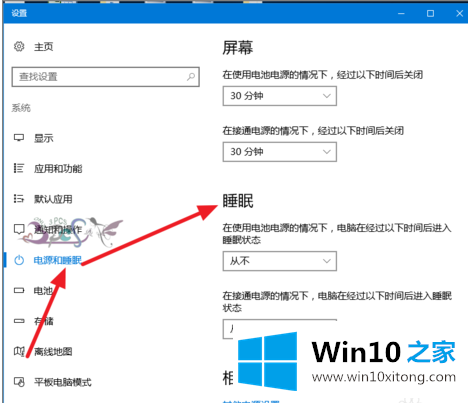
3.也可以设置从不,这样电脑就不会自动进入睡眠状态。
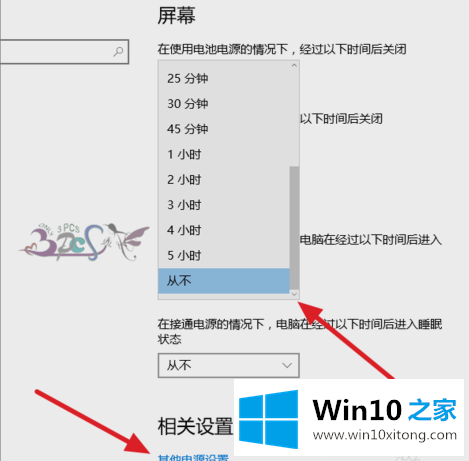
4.在其他电源设置中,也可以睡眠一些电脑操作动作,比如合上笔记本盖子。
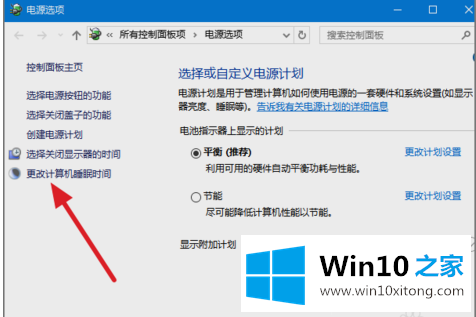
5.单击更改高级电源设置。
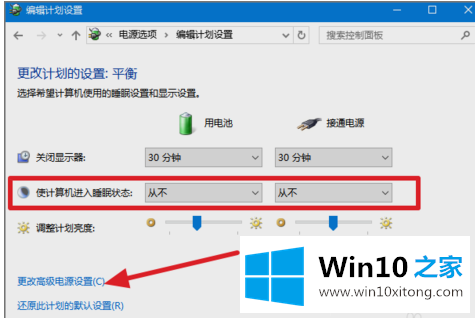
6.单击电源按钮和机盖,选择机盖关闭时的操作。
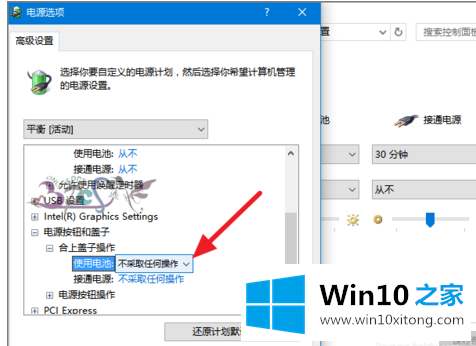
7.该动作是即时的,即当盖子关闭时,计算机将执行所选择的操作。
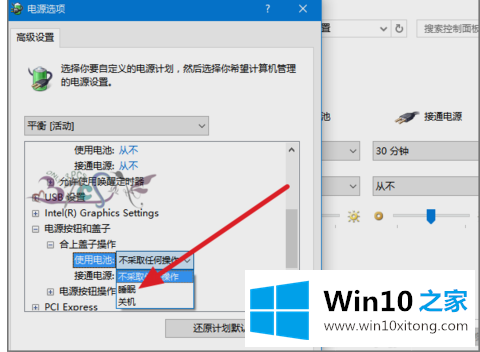
不知道win10系统很快会自动休眠怎么办?以上是设置或取消win10系统自动休眠的方法。希望能帮到大家。
以上的内容已经非常详细的讲解了win10自动休眠功能的详细处理法子,要是上面对大家说的方法对大家有所帮助,很希望大家继续支持本站。